Membuat Page layout Potrait dan Landscape di Microsoft Word
Dalam sebuah file dokumen microsoft word tidak jarang kita menemukan halaman dokumen tersebut berbentuk Potrait (orientasi tegak) dan halaman berikutnya berbentuk Landscape. Bagi sahabat guru yang jarang meng-eksplor microsoft word tentu akan bingung ketika akan membuat sebuah makalah atau paper yang dalam satu dokumen harus berisi laporan halaman Potrait dan halaman Landscape. Faktanya disekolah masih ada beberapa sahabat guru yang sering bertanya bagaimana cara membuat halaman landscape (miring) dibawah halaman tegak (portait). Dengan alasan tersebut, maka artikel blog ini akan membahas Tutorial atau Tips membuat halaman potrait dan landscape dalam satu document word.
Dalam beberapa kesempatan saya sering menemukan kenyataan bahwa beberapa sahabat guru dalam membuat laporan seperti Laporan makalah, sering memisahkan antara laporan dengan halaman potrait (tegak) dan laporan dengan halaman landscape. Tentunya cara seperti ini kurang efesien karena akan mempengaruhi penomoran halaman pada laporan tersebut nantinya. Hal ini seharusnya bisa saja dijadikan satu file utuh dan tidak perlu dibagi menjadi beberapa pecahan file.
Untuk memahami pembahasan ini, sahabat guru perlu rasanya membaca artikel Tips membuat halaman potrait dan landscape dalam satu document word agar mendapatkan satu pengetahuan baru sehingga laporan makalahnya nantinya akan terlihat lebih profesional.
Berikut Tips membuat halaman potrait dan landscape dalam satu document word untuk dipelajari bersama-sama.
- Bukalah file dokumen word yang ada pada komputer atau laptop/tablet anda atau bisa juga dengan membuka dokumen baru microsoft word.
- Letakkan kursor mouse pada halaman yang akan dirubah menjadi Potrait atau Landscape.
- Munculkan kotak Page Setup. Bisa dengan melalui Quick Access Toolbar
- Pilih icon seperti gambar diatas, sehingga muncul kotak Page Setup
- Pada kotak Page Setup lakukan pengaturan berikut:
- Pada kolom Orientation pilih nomor (1) untuk halaman Potrait dan sebaliknya nomor (2) untuk halaman Landscape.
- Pada kolom Apply to: klik tanda panah kebawah kemudian pilih This point forward
- Selanjutnya klik OK
- Langkah diatas sama saja untuk pengaturan halaman Potrait ke Landscape atau sebaliknya Landscape ke Potrait. Dan yang terpenting tentukan posisi kursor harus pada halaman yang akan dirubah menjadi Orientation Potrait atau Landscape.
- Selamat mencoba.
Demikian artikel Tips membuat halaman potrait dan landscape dalam satu document word. Semoga artikel ini bermanfaat dan menambah khazanah pengetahuan sahabat guru nusantara.



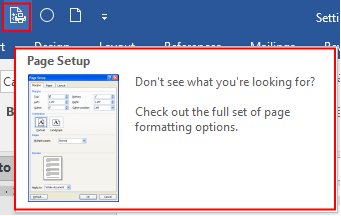


0 Comment for "Tips membuat halaman Potrait dan Landscape dalam satu Document Word"
Dilarang berkomentar hal-hal yang bersifat sara dan pornografi